Appleデバイスはモバイルデバイス市場で最も先進的な製品の一つですが、iTunesでエラーが発生してiPhoneをバックアップできないという状況に遭遇したことがある方もいるかもしれません。iTunesがiPhoneのバックアップを拒否すると、非常にイライラするでしょう。しかし、幸いなことに、この問題を解決するための10の効果的な方法があります。以下の手順に従って、iPhoneのバックアップエラーを簡単に修正できます。
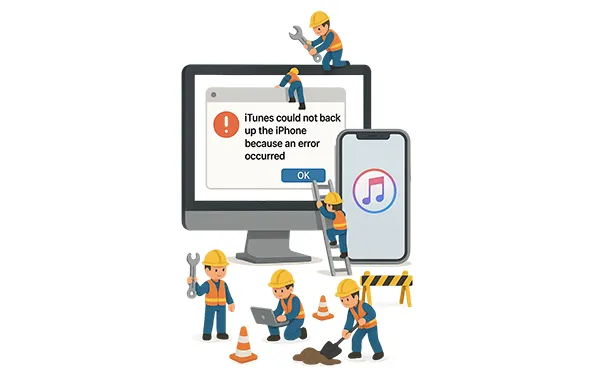
パート1:iTunesでiPhoneをバックアップできない理由
iTunesでiPhoneのデータをバックアップすると、「iPhoneが接続されていないかエラーが発生したため、iTunesはiPhoneをバックアップできませんでした」というメッセージが表示されることがあります。では、なぜiTunesはiPhoneをバックアップできないのでしょうか?
実は、iTunesがiPhoneのバックアップを正常に行えない原因はいくつかあります。これらの潜在的な原因を理解することが、問題解決の第一歩となります。
ソフトウェアの不具合:場合によっては、iTunes 自体または iPhone のオペレーティング システム内の一時的なバグのような単純な原因で起こることもあります。
古いソフトウェア:最適な互換性とパフォーマンスを得るには、iTunesアプリケーションとiOSの両方を最新バージョンにする必要があります。古いバージョンは通信の問題を引き起こす可能性があります。
USB 接続の問題: USB ケーブルの不良、接続不良、またはコンピューターの USB ポートの問題により、バックアップ プロセスが中断される可能性があります。
ディスク容量不足: iPhoneのバックアップファイルを保存するには、コンピュータに十分な空き容量が必要です。ディスク容量がいっぱいの場合、iTunesはバックアップを保存できません。
破損した古いバックアップ:以前のバックアップが破損しているか不完全な場合、新しいバックアップの試行が妨げられる可能性があります。
セキュリティ ソフトウェアの干渉:ウイルス対策プログラムやファイアウォールによって iTunes と iPhone 間の通信がブロックされ、バックアップが正常に実行されない場合があります。
さらに、古い USB ドライバー、破損したロックダウン フォルダー、iPhone システムの問題などにより、iTunes のバックアップが失敗する可能性があります。
パート2:エラーが発生してiTunesでiPhoneをバックアップできなかった場合の対処法
諦めないでください!iTunesのバックアップエラーのほとんどは、ちょっとしたトラブルシューティングで解決できます。バックアップを正常な状態に戻すためのステップバイステップガイドをご紹介します。
2.1 すべてを再起動する
最も簡単で効果的な解決策の一つは、iPhone、デバイスのバックアップに使用しているコンピュータ、そしてiTunesの両方を再起動することです。これにより、バックアップ処理の失敗の原因となっている可能性のある一時的な不具合を解消できる場合があります。両方のデバイスを再起動した後、iPhoneを再度接続してバックアップをお試しください。
iPhoneを再起動します。
- 「音量アップ」ボタンまたは「音量ダウン」ボタンと「サイド」ボタン(右側)を同時に押し続けます。
- 「スライドして電源を切る」スライダーが表示されるまで押し続け、スライダーをドラッグして iPhone の電源をオフにします。
- 完全にオフになったら(画面が黒くなったら)、Apple ロゴが表示されるまで「サイド」ボタンをもう一度押し続けます。
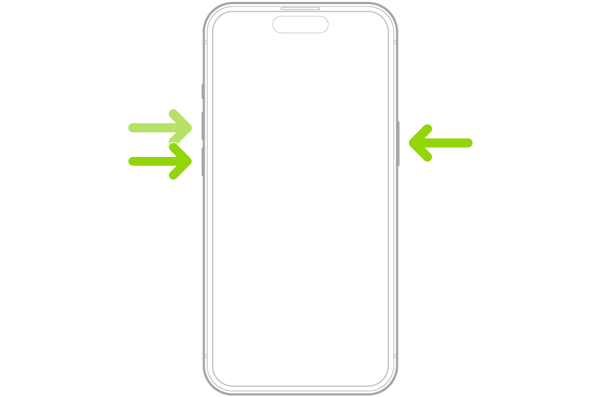
PCを再起動します。
PCの場合: 「スタート」>「電源」>「再起動」をクリックします。
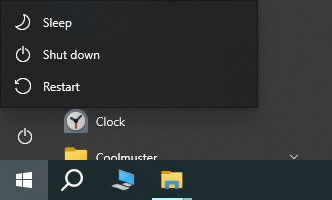
iTunesを再起動します。
iTunes アプリを閉じて、再起動してください。
2.2 ソフトウェアと iTunes のアップデート
古いソフトウェアもバックアップエラーのよくある原因です。iPhoneのiOS、iTunes、そしてWindows OSが最新バージョンにアップデートされていることを確認してください。
iPhoneをアップデートする:
「設定」 >「一般」>「ソフトウェア・アップデート」に移動して、最新のiOSバージョンがインストールされていることを確認してください。
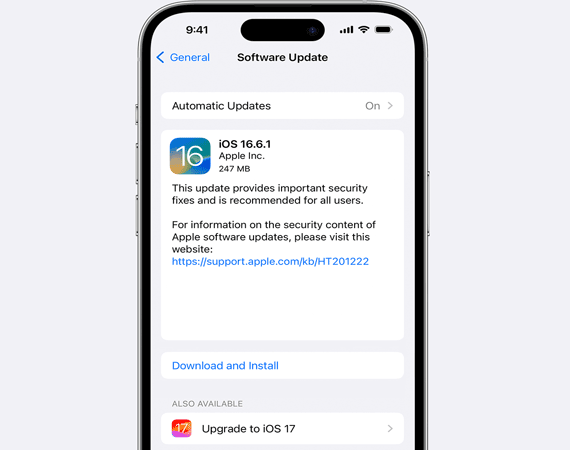
iTunes をアップデートします:
アプリを開いて「ヘルプ」メニューに移動し、アップデートを確認します。
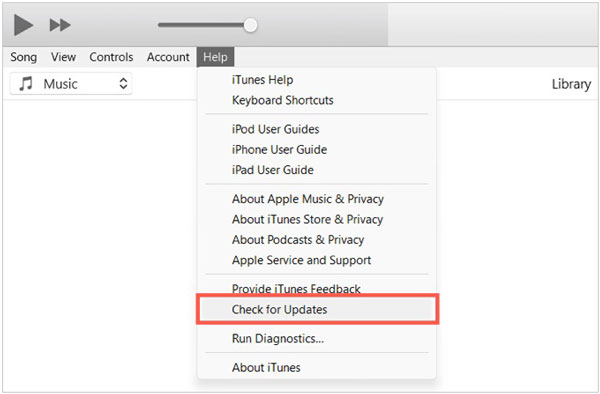
Windows を更新します。
「 Win 」+「 I 」をクリックし、「更新とセキュリティ」を選択します。
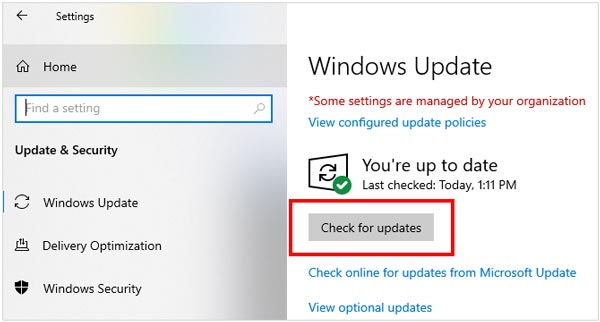
2.3 USB接続を確認する
USB接続に問題がある可能性があります。ケーブルの緩みや不具合はバックアッププロセスを中断させる可能性があります。別のUSBポートまたはケーブルをお試しください。サードパーティ製のケーブルをお使いの場合は、互換性の問題を排除するために、Apple認定のケーブルに交換することをお勧めします。可能であれば、iPhoneを別のコンピュータに接続して、エラーが解消されるかどうかを確認してください。

2.4 コンピュータのディスク容量を確認する
iTunesでiPhoneをバックアップできない最も一般的な理由の一つは、コンピュータのストレージ容量が不足していることです。ハードドライブの空き容量が不足している場合、iTunesはバックアップファイルを作成できません。ディスクの空き容量を確認するには、「マイコンピュータ」または「 PC 」に移動し、バックアップに十分な空き容量があることを確認してください。ストレージ容量が不足している場合は、古いファイルやバックアップを削除して空き容量を増やす必要があるかもしれません。
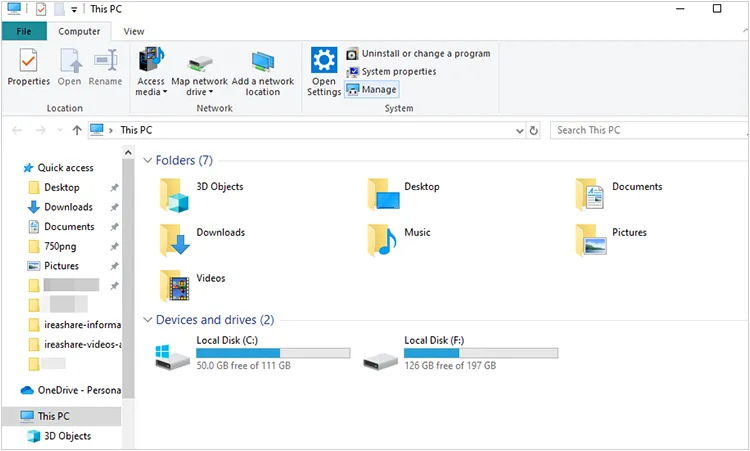
2.5 古いバックアップを削除する
古いバックアップが破損していると、問題が発生する場合があります。Windows PCでiTunesを開き、「編集」>「環境設定」>「デバイス」に進みます。削除したい古いバックアップを選択し、「バックアップを削除」をクリックしてください。
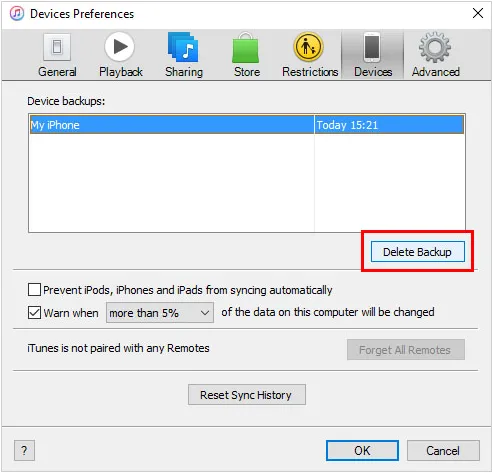
2.6 セキュリティソフトウェアを一時的に無効にする
ファイアウォールやウイルス対策プログラムなどのセキュリティソフトウェアは、iPhoneとiTunesの接続に干渉することがあります。その疑いがある場合は、セキュリティソフトウェアを一時的に無効にして、再度バックアップをお試しください。システムの保護を維持するため、バックアップが完了したら必ずセキュリティソフトウェアを再度有効にしてください。
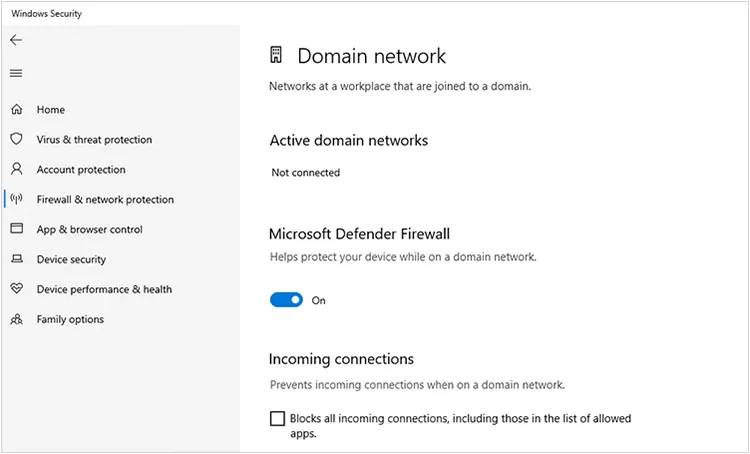
2.7 USBドライブの確認と更新
USBドライバが古かったり破損していたりすると、iPhoneがコンピュータに正しく接続できなくなることがあります。USBドライバを更新するには、コンピュータのデバイスマネージャーを開き、「ポータブルデバイス」でiPhoneを見つけて右クリックし、「ドライバの更新」を選択してください。ドライバが更新されたら、iPhoneを再接続して再度バックアップをお試しください。

2.8 ロックダウンフォルダをリセットする
接続されたiOSデバイスの情報を保存するコンピュータ上のLockdownフォルダが破損し、バックアップエラーが発生することがあります。Lockdownフォルダをリセットするには、以下の手順に従ってください。
Windows の場合: C:\ProgramData\Apple\Lockdown に移動し、その内容を削除します。
フォルダの内容を削除した後、iPhone を再接続してもう一度バックアップを試みてください。
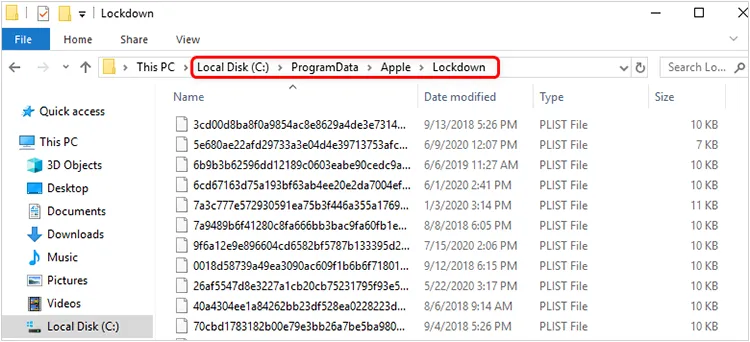
2.9 DFUモードでiPhoneを復元する
上記の解決策がどれもうまくいかない場合は、DFU(デバイスファームウェアアップデート)モードを使ってiPhoneを復元してみてください。これはより高度な解決策ですが、iPhoneの継続的な問題を解決するのに役立つ可能性があります。手順は以下のとおりです。
ステップ 1: iPhone をコンピューターに接続し、iTunes を開きます。
ステップ 2: 「音量を上げる」ボタンを押し、次に「音量を下げる」ボタンを押して DFU モードに入り、画面が黒くなるまで「サイド」ボタンを押し続けます。
ステップ 3:画面が黒くなったら、「サイド」ボタンと「音量ダウン」ボタンの両方を 5 秒間押し続け、「サイド」ボタンを放しながら「音量ダウン」ボタンをさらに 10 秒間押し続けます。
ステップ4: iTunesはリカバリモードのiPhoneを検出します。画面の指示に従ってデバイスを復元してください。
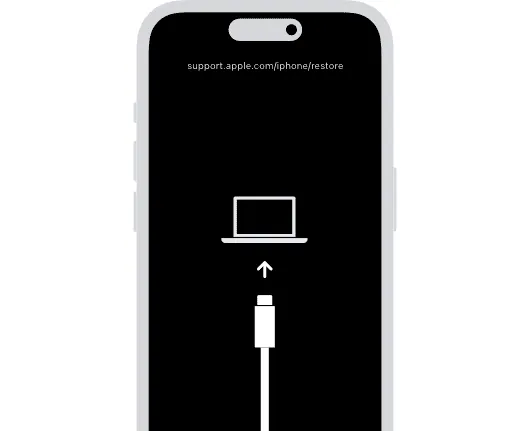
2.10 iTunes修復を使用する
iTunes Repairを使えば、iTunesの問題を解決できます。ただし、このソフトウェアはiTunesのみをチェックできる点にご注意ください。バックアップエラーの原因がiTunesに起因していない場合、iPhoneのバックアップの問題を解決することはできません。
iTunes Repairの主な機能:
* PC 上でさまざまな iTunes エラーをすばやく検出します。
* iTunes の不具合やエラーをすぐに修復します。
* iTunes の破損したコンポーネントを効果的に修復します。
* 正しいバージョンの iTunes をインストールするのに役立ちます。
* すべての iTunes バージョンをサポートします。
iTunes Repair をダウンロードしてください。
このソフトウェアを使用して iTunes バックアップ エラーを修正する方法は次のとおりです。
ステップ1: PCにiTunes Repairをダウンロードしてインストールします。起動し、「その他のツール」>「 iTunesを修復」を選択します。
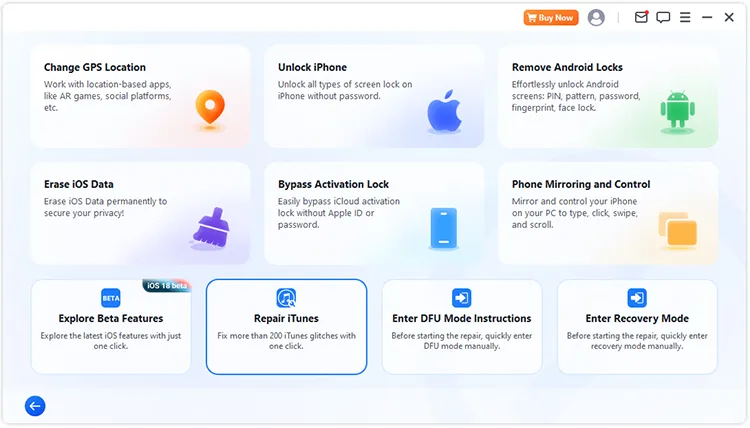
ステップ 2:ソフトウェアは iTunes ソフトウェアを自動的に検出してチェックします。
ステップ 3: 「修復」をクリックして修復ドライブをダウンロードし、iTunes を修復します。
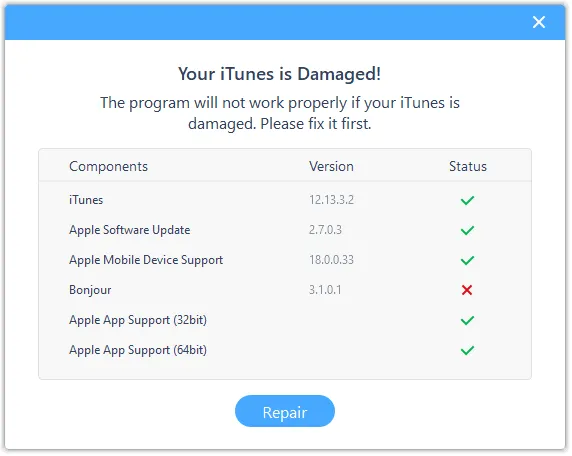
ヒント:完全なガイドを開いて、この iTunes 修復ソフトウェアの使用方法を段階的に学ぶことができます。
パート3:iTunesの代替ソフトでiPhoneのバックアップエラーを修正する
iTunes のトラブルシューティング手順をすべて試しても、まだバックアップ エラーが発生する場合は、代替手段を検討する時期かもしれません。iReaShare iPhone Manager は、 iTunes に時々伴う複雑さを伴わずに、バックアップを含む iPhone データを管理するために設計された信頼性の高いツールです。
この iTunes 代替品の主な機能:
* iPhoneのデータを一度にコンピュータにバックアップします。
* iPhone のデータをプレビューし、選択的にコンピューターに転送できます。
* バックアップ後にコンピューター上で iPhone のデータにアクセスできるようになります。
* データを失うことなく、バックアップを iPhone に復元します。
* iPhone の連絡先、SMS、写真、通話履歴、カメラロール、カレンダーなどのバックアップをサポートします。
* iPhone 17 Pro/17 Pro/Max/17、iPhone Air、iPhone 16/15/14/13/12/11/X、iPad Pro、iPad Air、iPad miniなど、iOS 26を含むiOS 5.0以上で動作します。
iTunesの代わりにiReaShare iPhone Managerをダウンロードしてください。
この代替手段を使用して iPhone をバックアップする方法は次のとおりです。
ステップ 1:コンピュータにインストールした後、デスクトップで iReaShare iPhone マネージャーを起動し、USB を使用して iPhone をコンピュータに接続します。
ステップ2:ソフトウェアがデバイスを検出すると、iPhoneで「信頼」を選択するように求められます。接続後、トップメニューの「 Super Toolkit 」をクリックします。

ステップ3: 「 iTunesバックアップと復元」をクリックし、「バックアップ」タブを選択します。バックアップデータの保存場所を選択し、「 OK 」をクリックしてバックアップ処理を開始します。完了したら、コンピュータ上でバックアップデータを確認できます。

この代替手段を使用して iPhone データをバックアップするためのビデオ ガイドをご覧ください。
パート4:iTunesがiPhoneをバックアップしないというFAQ
Q1: バックアップ プロセスが中断されるとどうなりますか?
iTunesのバックアップが中断された場合(例:接続の問題やアプリのクラッシュなど)、破損したバックアップがコンピュータに残る可能性があります。この破損したファイルは、将来のバックアップが正常に機能しなくなる可能性があります。破損したバックアップファイルをコンピュータから削除することをお勧めします。
Q2: コンピュータに空き容量があるのに、iTunes で iPhone をバックアップするのに十分な空き容量がないと表示されるのはなぜですか?
場合によっては、iTunes が以下の理由により誤って容量不足を報告することがあります。
- ファイル システムの問題: コンピュータのファイル システムに問題がある場合、iTunes は使用可能な領域を正しく認識しない可能性があります。
- 破損した iTunes ライブラリ: 破損または壊れた iTunes ライブラリ ファイルにより、バックアップ エラーが発生する可能性があります。
解決策:ハードドライブを修復または消去して、iTunesライブラリから古いファイルをすべて削除してみてください。また、バックアップを保存するだけでなく、iTunesが処理中に一時ファイルを作成するのに十分な空き容量があることを確認してください。
Q3: バックアップ中に iTunes がフリーズしたりクラッシュしたりする場合はどうすればいいですか?
バックアップ中にiTunesがクラッシュする場合は、ソフトウェアの問題か、他のプログラムとの競合の可能性があります。以下の方法をお試しください。
- コンピュータとiPhoneを再起動します。
- バックグラウンドで他のアプリ(ウイルス対策プログラムなど)が実行されていないことを確認してください。
- インストールが破損していないことを確認するために、iTunes をアンインストールして再インストールしてください。
- コンピューターのシステムまたはハードウェアの問題 (ディスク容量不足や RAM の問題など) がないか確認します。
結論
iTunesはiPhoneのバックアップに強力なツールですが、エラーが発生しないわけではありません。上記のトラブルシューティング手順に従うことで、よくある問題を解決し、バックアップを再び機能させることができます。さらに、 iTunes Repairを使えば、ワンクリックでiTunesを修復できます。これは、iTunesのエラーを修復する最速の方法です。
これらの手順を試しても問題が解決しない場合は、 iReaShare iPhone Managerなどの代替ソフトを使うと、データを安全にバックアップできます。定期的なバックアップはデータ保護に不可欠です。技術的な問題でiPhoneの安全を脅かされないようにしてください。
関連記事
iPhoneからテキストメッセージを簡単に印刷する4つの方法(最新)





























































